RHUI4 安装
基于红帽 RHUI 安装手册安装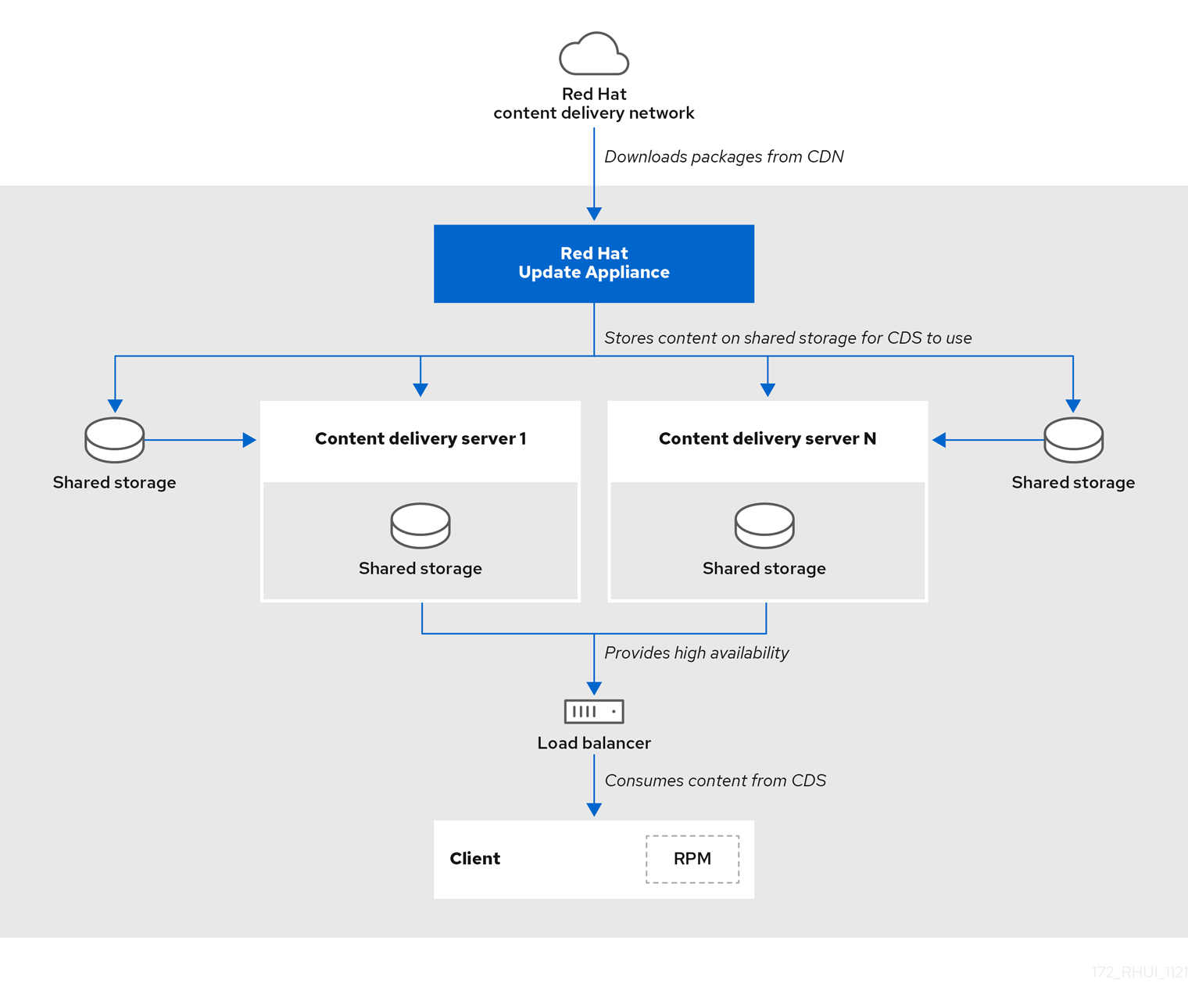
仅用作经验记录
准备主机
| 主机名 | IP | 角色 |
|---|---|---|
| rhua.linuxone.in | 192.168.31.107 | rhua |
| cds1.linuxone.in | 192.168.31.106 | cds |
| cds2.linuxone.in | 192.168.31.104 | cds |
| haproxy.linuxone.in | 192.168.31.105 | haproxy |
| quay.linuxone.in | 192.168.31.250 | nfs |
前提
- 所有主机防火墙必须正确配置,必须正确配置,必须正确配置。
1
2
3
4
5
6
7# firewall-cmd --add-port=22/tcp --permanent
# firewall-cmd --add-port=443/tcp --permanent
# firewall-cmd --add-port=2049/tcp --permanent
# firewall-cmd --add-port=22/tcp --permanent
# firewall-cmd --add-port=443/tcp --permanent
# firewall-cmd --add-port=2049/tcp --permanent
# firewall-cmd --reload
配置 RHUA 主机
- 附加正确订阅
1
# subscription-manager register --type=rhui --username <admin-example> --password <secret>
- 附加正确订阅
- 开启以下软件包频道
1
# subscription-manager repos --enable=rhel-8-for-x86_64-baseos-rhui-rpms --enable=rhel-8-for-x86_64-appstream-rhui-rpms --enable=ansible-2-for-rhel-8-x86_64-rhui-rpms --enable=rhui-4-for-rhel-8-x86_64-rpms
- 开启以下软件包频道
- 安装ansible 和 rhui-installer
1
# dnf install ansible rhui-installer
- 安装ansible 和 rhui-installer
- 配置 RHUA 主机到其他所有节点(包括 RHUA)的 ssh 密钥登录
1
2# ssh-keygen -t ecdsa <<< 一定要使用加密的 ssh key
# ssh-copy-id root@rhua.linuxone.in <<< cds 节点与 haproxy 节点也需要
- 配置 RHUA 主机到其他所有节点(包括 RHUA)的 ssh 密钥登录
配置 nfs 存储主机
- 使用
nfs作为共享存储- 1.1 创建文件夹
1
# mkdir /exports
- 1.2 添加
exports1
2# cat /etc/exports
/exports rhua.linuxone.in(rw,no_root_squash) cds1.linuxone.in(rw,no_root_squash) cds2.linuxone.in(rw,no_root_squash) - 1.3 防火墙配置放行
1
2
3
4# firewall-cmd --permanent --add-service=mountd
# firewall-cmd --permanent --add-service=nfs
# firewall-cmd --permanent --add-service=rpc-bind
# firewall-cmd --reload - 1.4 启动服务
1
2# systemctl enable nfs-server --now
# systemctl enable rpcbind --now
- 1.1 创建文件夹
配置 haproxy 主机
- 附加正确订阅
配置 cds 主机
- 附加正确订阅
开始安装
- 命令行执行
1
# rhui-installer --remote-fs-server quay.linuxone.in:/exports --rhua-hostname rhua.linuxone.in --cds-lb-hostname haproxy.linuxone.in
- 命令行执行
- 安装完成后,密码文件在
/etc/rhui/rhui-subscription-sync.conf
- 安装完成后,密码文件在
- 使用以下命令登录
1
# rhui-manager
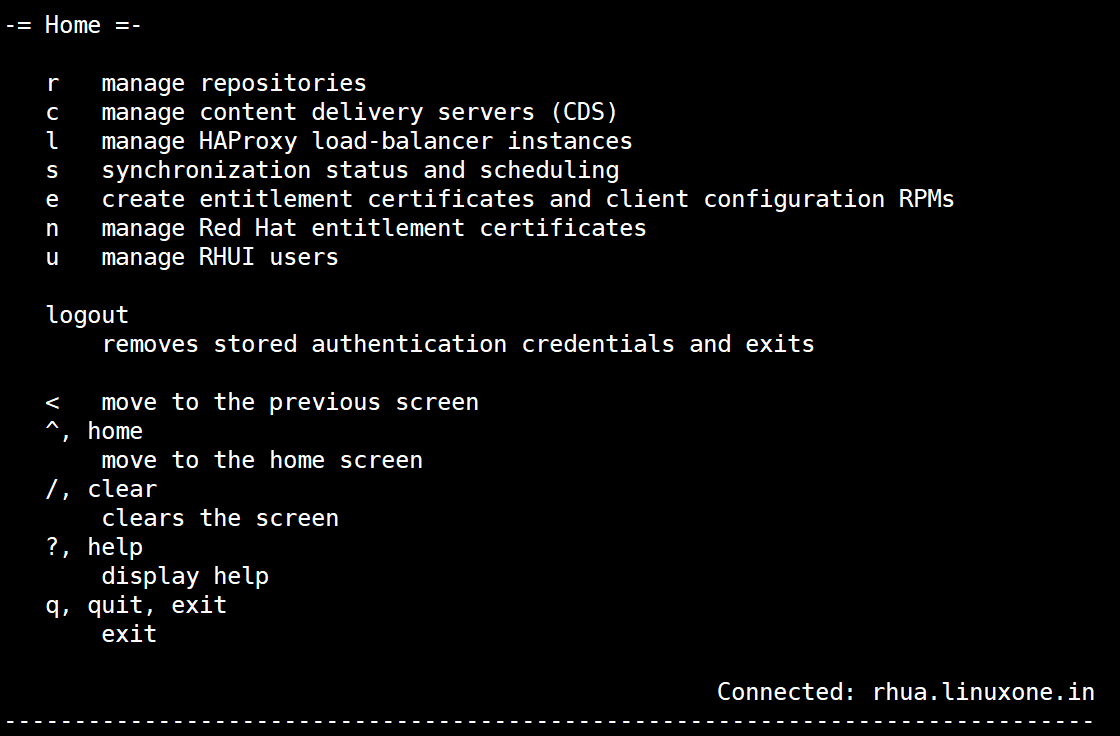
- 使用以下命令登录
- 修改admin 密码
- u
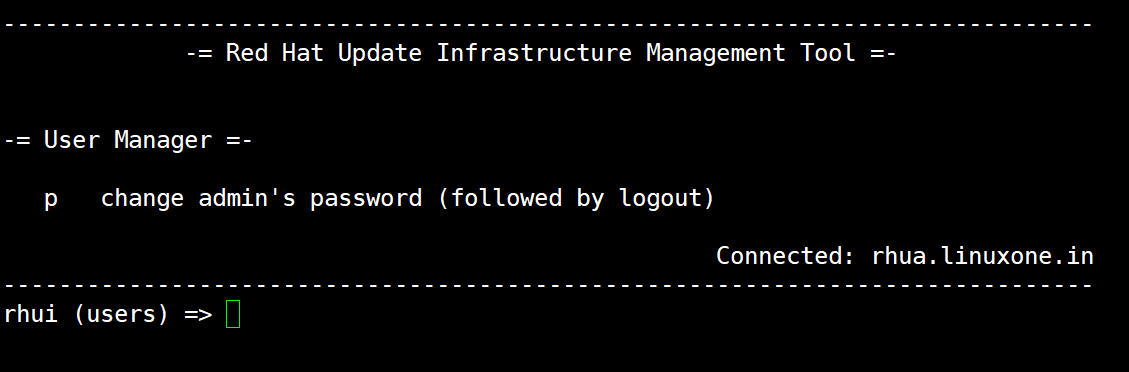
- p ,输入新的密码即可重置
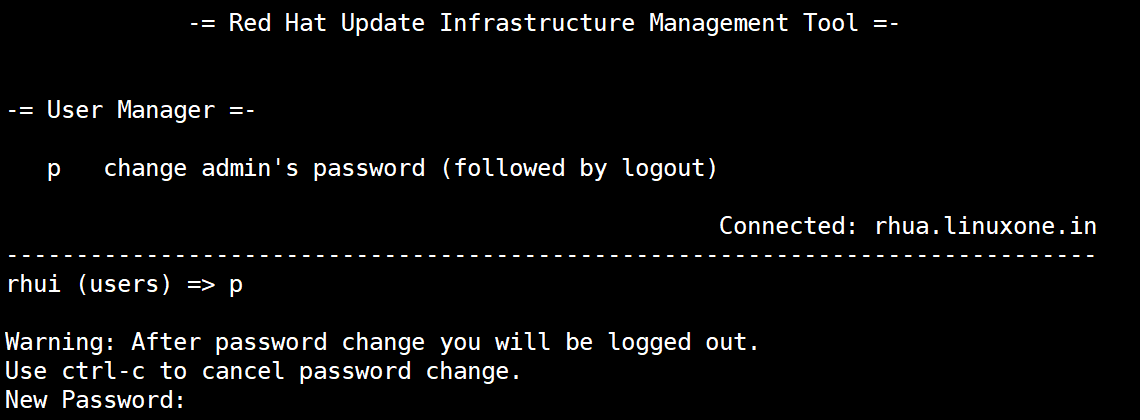
- 添加
cds节点
- c > a
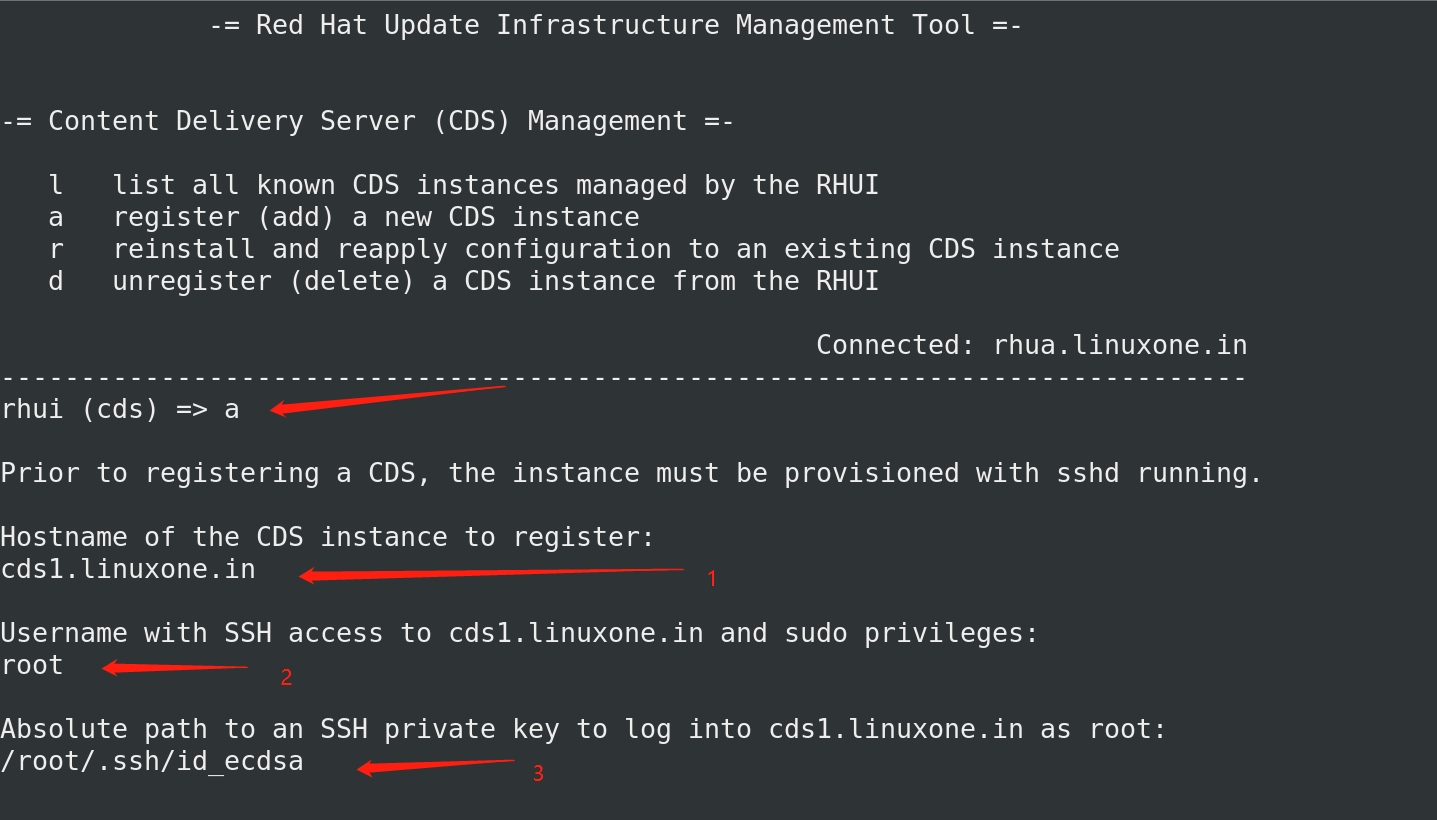
- 1 处填写 cds hostname url ,请确保该 url 可以解析
- 2 处填写 ssh 到该节点的用户,确保用户可以免密
sudo - 3 处填写 rhua 到该节点ssh 免密登录的加密私钥所在位置
配置完成,成功结果如下: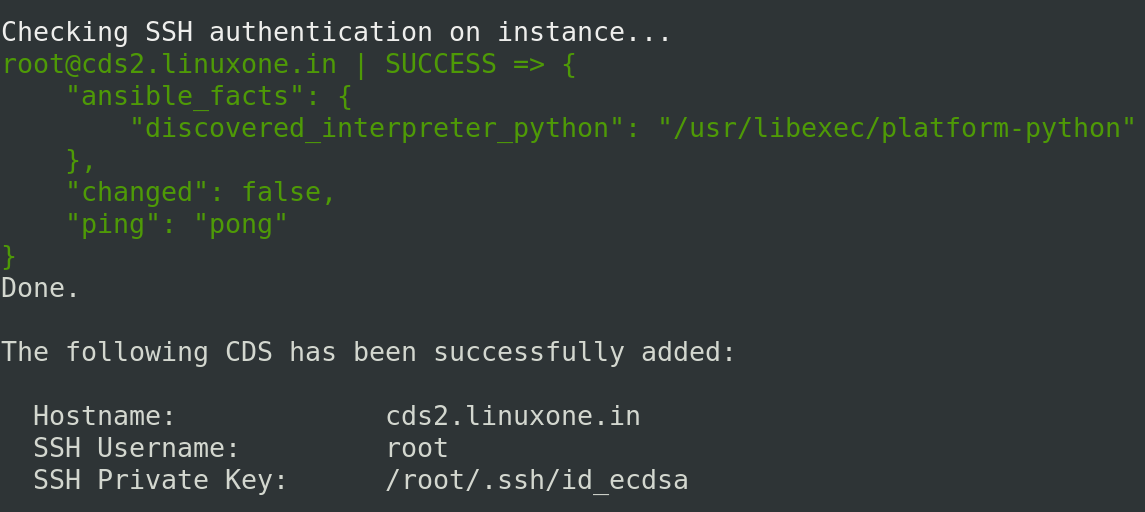
- 5.1 检查当前节点是否已经加入rhui集群
- 5.1.1 通过 df -h 命令检查nfs共享存储是否已经挂载
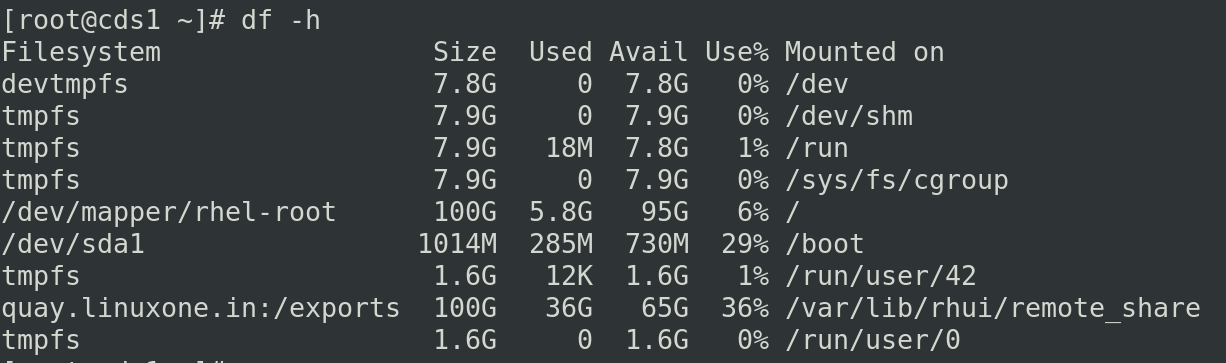
- 5.1.2 检查
rhui-tools.conf是否存在1
2# ls /etc/rhui/
rhui-tools.conf
- 5.1.1 通过 df -h 命令检查nfs共享存储是否已经挂载
- 添加
- 添加
haproxy节点
- h > a 步骤参考
5
配置完成,结果如下: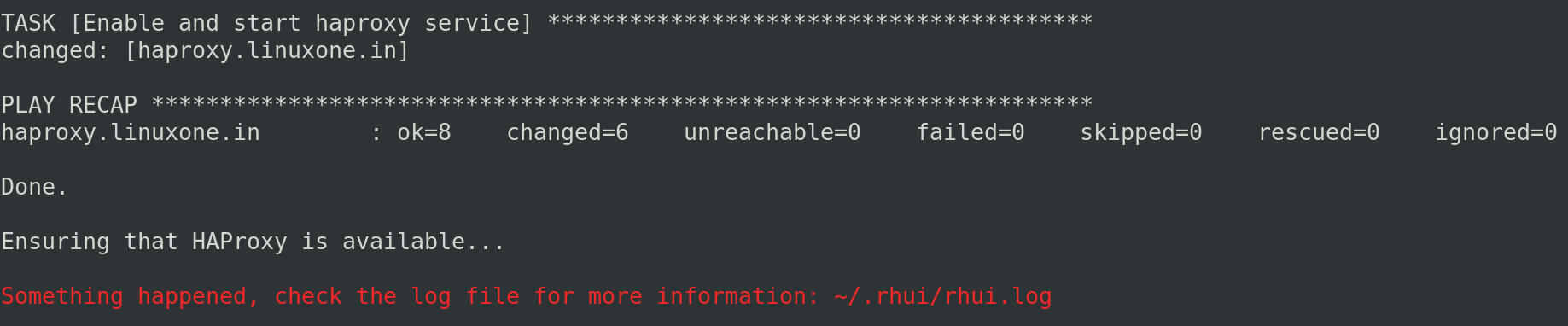
- 登录
haproxy节点检查配置是否正确,注意,此配置为 rhui 自动化配置,不需要自己手动配置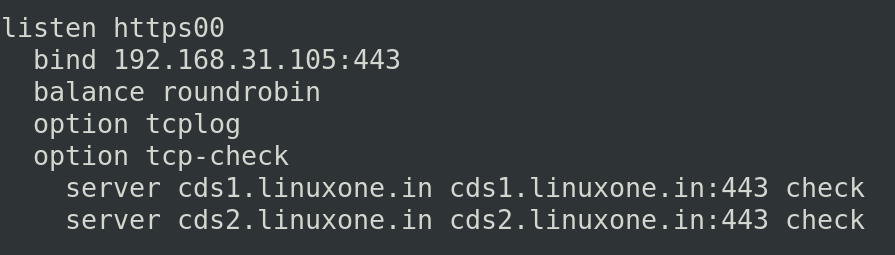
- 添加
关于 RHUI 4 内容管理将会后续发布博客
NOTE: 请注意,此博客仅用作经验总结,不构成任何意见
参考文档为红帽官方管理文档:INSTALLING RED HAT UPDATE INFRASTRUCTURE